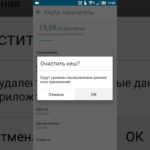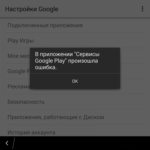Hogyan lehet visszaállítani a törölt játékot táblagépen
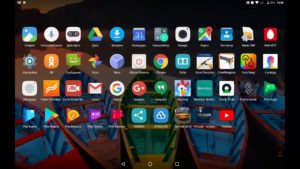 Az alkalmazások telepítése és eltávolítása a legtöbb Android-eszközön a megfelelő gombok néhány kattintásával történik. Nem csoda, hogy az ezt az operációs rendszert futtató különféle eszközök felhasználói gyakran találkoznak olyan problémákkal, mint például az alkalmazások véletlen vagy szándékos törlése, amelyekre később szükség lehet. Ebből a cikkből megtudhatja, hogyan állíthat vissza egy játékot vagy programot, amelyet törölt táblagépéről vagy okostelefonjáról.
Az alkalmazások telepítése és eltávolítása a legtöbb Android-eszközön a megfelelő gombok néhány kattintásával történik. Nem csoda, hogy az ezt az operációs rendszert futtató különféle eszközök felhasználói gyakran találkoznak olyan problémákkal, mint például az alkalmazások véletlen vagy szándékos törlése, amelyekre később szükség lehet. Ebből a cikkből megtudhatja, hogyan állíthat vissza egy játékot vagy programot, amelyet törölt táblagépéről vagy okostelefonjáról.
A cikk tartalma
Miért tűnhetnek el alkalmazások vagy játékok a táblagépről?
Először is ki kell derítenie, hogy a játékokat vagy alkalmazásokat miért távolítják el a táblagépről. Ennek több oka is van:
- a játék véletlen törlése;
- az alkalmazás szándékos eltávolítása;
- a készülék „visszaállítása” a gyári beállításokra, az összes információ törlésével a memóriájából;
- az úgynevezett vírusok hatása;
- vírusirtó szoftver, amely ilyen vagy olyan okból egy adott programot károsnak ítélhet a rendszerre, és eltávolítja azt, ha a felhasználó ehhez megfelelő engedélyt adott.
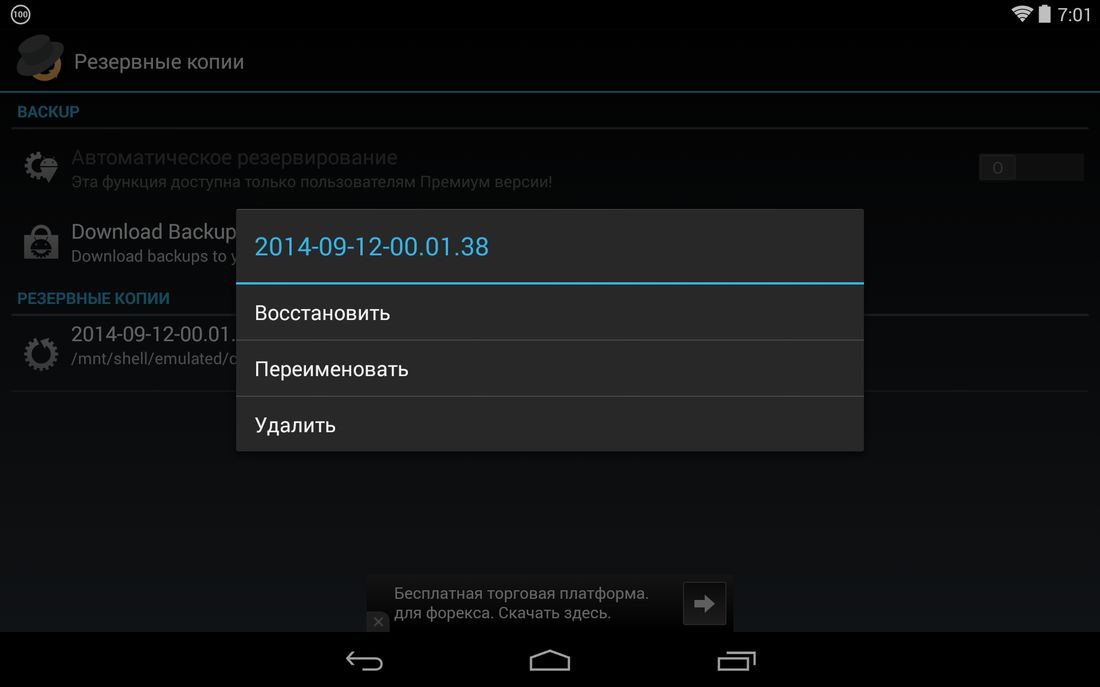
Törölt játék visszaállítása: megoldások a problémára
A Google szakértői már régóta aggódnak a felhasználók problémája miatt. A tény az, hogy az okostelefonra vagy táblagépre valaha letöltött összes programot a személyes Google Play-fiók adatai közé menti.
Figyelem! Ha a programot harmadik féltől származó hivatkozáson keresztül töltötték le, nem az Ön fiókján keresztül, akkor nem tudja visszaállítani az alábbiakban leírt módszerrel.
A törölt játék újratelepítéséhez a következőket kell tennie:
- indítsa el a Google Play szolgáltatást;
- hívja elő a menüt, majd lépjen a „Saját alkalmazások és játékok” fülre;
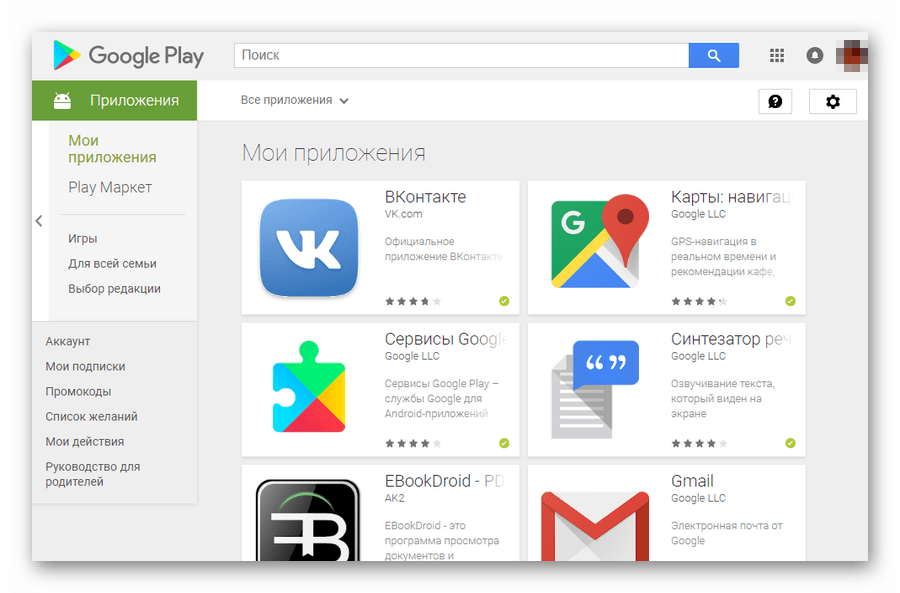
- a megjelenő ablakban kattintson az „Összes” szóra;
- válassza ki a kívánt elemeket a rendelkezésre álló listából;
- az alkalmazás nevére kattintva lépjen a telepítési képernyőre;
- távoli játék vagy szoftver letöltése és telepítése.
Figyelem! A fiókjában felsorolt alkalmazások a telepítés időrendi sorrendjében vannak felsorolva, a legújabbtól (fent) a legrégebbiig (alul).
Ha nem találja a keresett nevet a listában, akkor érdemes megnézni, hogy melyik fiókból töltötte le. Az alkalmazás visszaállításának ez a módja segíthet, ha az „össze van kapcsolva” egy Google Play-fiókhoz. Vannak ismert esetek, amikor a programokat minden felhasználó számára eltávolították a Google Playről, és ebben az esetben csak egy harmadik féltől származó letöltés segít a segédprogram telepítésében.
Lehetséges a törölt fényképek vagy galéria helyreállítása táblagépen?
A fényképek vagy más fájlok visszaállítása bármely Android-eszközön többféleképpen lehetséges. Az első és legegyszerűbb a felhőalapú tárolás használata. Ebben az esetben a felhasználó szinkronizálja a készülék fájljait egy speciális internetes tárhellyel, és ha a táblagép vagy okostelefon elveszik, akkor is könnyen visszaállíthatók.
A fájlokat speciális szoftverrel is visszaállíthatja. Az egyik leghasznosabb program ebből a szempontból a Recuva program. Az elveszett fényképek, videók vagy hangfájlok helyreállításához a következőket kell tennie:
- telepítse a segédprogramot a számítógépére;
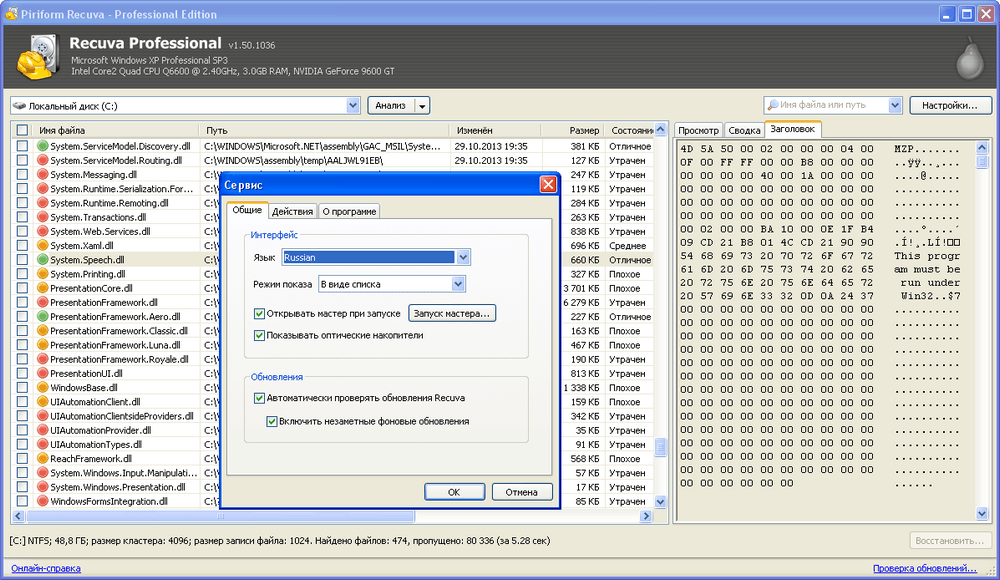
- csatlakoztassa Android-eszközét a számítógéphez;
- válassza ki a programon keresztül visszaállítandó fájlok típusát;
- adja meg a törölt fájlok hozzávetőleges tárolási helyét;
- válassza ki a mélyreható elemzés funkciót;
- Válassza ki a visszaállítani kívánt fájlokat a rendelkezésre álló listából.
Figyelem! Az interneten a fent leírt segédprogramon kívül nagyon sok olyan program található, amely képes helyreállítani a törölt fájlokat, és a legtöbb esetben két vagy három program használata pozitív eredményhez vezet. Ilyen szoftverek például az Undelete, Dr. segédprogramok. Fone vagy Recovery PRO. A legtöbb ilyen program különböző fájl-helyreállítási elveket használ, ami megmagyarázza annak lehetőségét, hogy az egyik segédprogram „működjön”, amikor a másik „tehetetlen”.
Ha az adatok táblagépről történő helyreállításáról beszélünk, akkor a fájlok helyreállításának folytatása előtt engedélyeznie kell az „USB hibakeresés” módot az eszközön. Ez a mód segíti a helyreállítási programok működését, de ennek megtalálása sok felhasználó számára valódi problémát jelent.
Ez az úgynevezett fejlesztői mód használatával tehető meg. Különleges módon aktiválódik. A fejlesztői módba való belépéshez lépjen a „Beállítások – Az eszközről – Buildszám” menüpontra. Az utolsó elemet többször meg kell nyomni (általában körülbelül 7-et). A kívánt mód aktiválásakor vissza kell térnie az eszközbeállításokhoz, és be kell jelölnie az „USB hibakeresés” melletti négyzetet.
Érdemes megjegyezni, hogy még a legerősebb és legmodernebb segédprogramok sem tudják visszaállítani az összes fájlt, amely valaha is jelen volt az eszközön. Legtöbbjük futás közben csak azon fájlok listáját jeleníti meg, amelyeket nem töröltek véglegesen, és még mindig elérhetők a helyreállításhoz.Ha az elveszett információk különösen fontosak voltak, megpróbálhat kapcsolatba lépni a szakemberekkel, hogy visszaállítsák, de általában még itt sincs 100% -os garancia a szükséges fájlok helyreállítására.